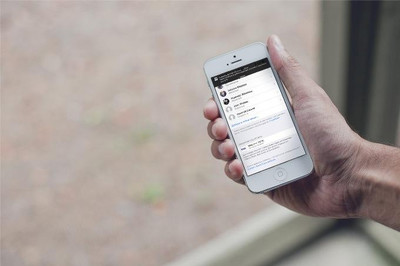Медицина
02:25 Как перезагрузить iPhone? Три способа |
|
У житті будь-якої людини, який володіє електронними гаджетами, відбувається момент, коли відбуваються програмні помилки, і пристрій перестає реагувати на дії користувача. Якими б не були стабільними iOS-пристрої, глюки і збої не обходять їх стороною. Що робити якщо iPhone завис? Саме це і буде розглянуто в даній статті. Після прочитання ви дізнаєтеся, як перезавантажити iPhone в разі помилки. Як перезавантажити iPhone, якщо телефон працює нормально? Для початку уявімо, що ваш пристрій працює як належить. Тобто, воно правильно реагує на натискання на екран, натискання на кнопки гучності і кнопку «Додому» працюють як належить, але телефон потрібно перезапустити. Для цього слід ненадовго затиснути кнопку включення/виключення, після чого на екрані з'являться дві великі кнопки: «Вимкнути» і «Скасувати». Варто доторкнутися до екрану пристрою в районі лівої частини кнопки «Вимкнути», після чого треба провести по ній зліва направо. Таке рух по екрану називається «Свайп» (походить від англійського слова Swipe – провести не відриваючи пальця). Пристрій почне вимикатися. Потрібно вичекати момент, коли екран остаточно згасне і зробити коротке натискання на кнопку живлення. Після цього на екрані пристрою з'явиться логотип, і завантаження почнеться у штатному режимі. Ремонт техніки Apple можна замовити тут: сдесь. Як примусово перезавантажити iPhone? Але буває і так, що сталася якась помилка і пристрій намертво «зависає». Що робити в цьому випадку? Будь iPhone можна перезавантажити примусовим способом навіть в цьому випадку. Для того, щоб зробити це, потрібно: Одночасно затиснути механічні кнопки «Додому» і «Харчування». Робити це потрібно протягом приблизно десяти секунд. Після цього екран пристрою відключиться. Останній спосіб актуальний тоді, коли пристрій як годиться працює і правильно реагує на дотики до екрану, але кнопка живлення зламана (що є досить частим явищем на iPhone особливо п'ятого покоління). Перезавантаження iOS-пристрої без звернення до кнопки живлення? Керувати мобільними пристроями від компанії Apple можна і без участі механічних кнопок. Інженери враховували те, що кнопки мають хоч і великим ресурсом, але в той же час будь-яка механічна деталь рано чи пізно ламається. У тому випадку, якщо сенсорний екран смартфона перебуває в робочому стані, а механічна кнопка зламана, то перезавантажити його можна завдяки всіляким жестам. Щоб активувати таке управління пристроєм, потрібно в налаштуваннях задіяти опцію «Assistive Touch». Завдяки цій функції можна керувати пристроєм за допомогою різних жестів, які замінять зламані механічні кнопки, принаймні до того, як будуть проведені ремонтні операції. Як включити Assistive Touch? Включення функції здійснюється у налаштуваннях пристрою, в розділі «Основні», і далі «Універсальний доступ». Внизу розділу знаходиться вкладка «Фізіологія і моторика», де і розташовується потрібна опція. Переводь повзунок у положення «Увімкнено» (на операційній системі iOS 7.0.4 повзунок стане зеленим). Після активації на екрані буде відображена практично прозора кнопка.
Як користуватися функцією «Assistive Touch»? Розглянемо більш докладно, як використовуючи функцію вимкнути iOS-пристрій не вдаючись до механічних кнопок. Для початку слід натиснути на іконку функції. З'явиться меню, в якому потрібно натиснути на кнопку «Апарат» і зробити довге натискання на пункті «Блокування екрану». Якщо все зроблено правильно, то на екрані з'являться кнопки «Скасувати» і «Вимкнути». Подальші кроки здійснюються такі ж, як і у випадку з вимиканням апарату в штатному режимі: виробляємо переміщення повзунка ліворуч-праворуч, і смартфон почне відключатися.
Підсумки Завдяки способам, які були описані в даній статті, можна буде перезавантажити iPhone, що знаходиться в будь-якому стані, навіть якщо пристрій завис кнопка включення/вимикання. Описані можливості функції «Assistive touch», мінуси якої лише в тому, що вона навряд чи допоможе, коли пристрій не відгукується на команди користувача. |
|
|
| Всего комментариев: 0 | |
| Меню сайта |
| Форма входа |
| Поиск |
| Календарь |
| Архив записей |
| Наш опрос |
| Статистика |
Онлайн всего: 1 Гостей: 1 Пользователей: 0 |